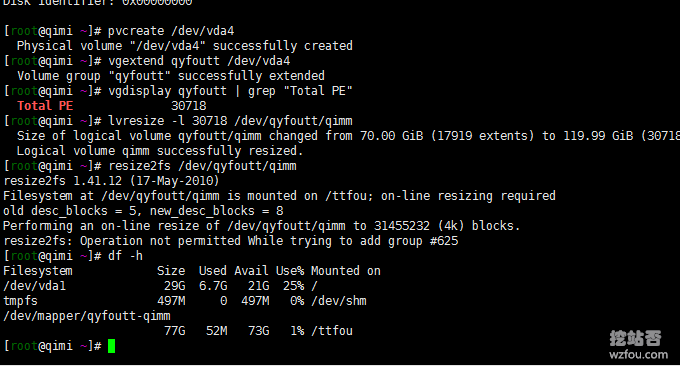
عندما نستخدم مضيف VPS، غالبًا ما نواجه مشكلة زيادة سعة القرص الصلب، على سبيل المثال، يمكن لـ Alibaba Cloud وTencent Cloud وLinode إضافة محركات الأقراص الثابتة مباشرةً سعة محرك الأقراص في SolusVM. ومع ذلك، بعد زيادة سعة القرص الصلب، مازلنا بحاجة إلى تثبيت قسم القرص الثابت يدويًا. بشكل عام، هناك طريقتان لتوسيع القرص الصلب لمضيف Linux VPS. إحداهما شائعة الاستخدام، وهي تركيب قسم القرص الثابت على دليل معين، والأخرى هي توسيع القسم مباشرة على القرص الصلب الأصلي. الطريقة الأولى لتوسيع القرص الصلب سهلة التشغيل، ولكن إذا كنت تريد إضافة المزيد من محركات الأقراص الثابتة لاحقًا، فسوف تواجه مشكلة إضافة الأقسام مرة أخرى. الطريقة الثانية مناسبة أكثر للمستخدمين الذين يقومون بتوسيع سعة القرص الصلب بشكل متكرر ويمكنها تحقيق التوسع الديناميكي دون التأثير على بنية الدليل الأصلي. ستشارك هذه المقالة كيفية استخدام الأمر fdisk لتوسيع سعة القرص الثابت لمضيف Linux VPS. يتم استخدام الأمر fdisk لمراقبة الاستخدام الفعلي للقرص الصلب وأيضًا تقسيم القرص الصلب. يستخدم واجهة أسئلة وأجوبة تقليدية، وهي مرهقة بعض الشيء في التشغيل.  تتوفر المزيد من البرامج التعليمية حول تشغيل مضيف Linux VPS هنا:
تتوفر المزيد من البرامج التعليمية حول تشغيل مضيف Linux VPS هنا:
- حل مشكلة امتلاء مساحة قرص نظام Linux - خطأ عدم وجود مساحة متبقية على الجهاز
- الإصدار الدولي للوحة تحكم VPS المجانية من aaPanel Pagoda - يتم تطبيقه تلقائيًا على إصدارات SSL وإصدارات PHP المتعددة للتعايش
- يتحول OneDrive إلى قرص شبكة خارجي - يتم تحميل Aria2+Aria2Ng+OneIndex تلقائيًا إلى OneDrive
1. الأمر فديسك
أمر fdisk بناء الجملة:fdisk(选项)(参数)خيارات:
-b<分区大小>:指定每个分区的大小; -l:列出指定的外围设备的分区表状况; -s<分区编号>:将指定的分区大小输出到标准输出上,单位为区块; -u:搭配"-l"参数列表,会用分区数目取代柱面数目,来表示每个分区的起始地址; -v:显示版本信息。المعلمة: ملف الجهاز: حدد ملف جهاز القرص الثابت المراد تقسيمه أو عرضه. مثال: حدد أولاً القرص الذي تريد العمل عليه:
[root@localhost ~]# fdisk /dev/sdbأدخل
m لسرد الأوامر القابلة للتنفيذ:command (m for help): m Command action a toggle a bootable flag b edit bsd disklabel c toggle the dos compatibility flag d delete a partition l list known partition types m print this menu n add a new partition o create a new empty DOS partition table p print the partition table q quit without saving changes s create a new empty Sun disklabel t change a partition's system id u change display/entry units v verify the partition table w write table to disk and exit x extra functionality (experts only)وصف الأمر كما يلي:
أ تبديل علامة التشغيل ب تحرير تسمية القرص bsd ج تبديل علامة توافق dos د حذف القسم l قائمة أنواع الأقسام المعروفة m طباعة هذه القائمة n إضافة قسم جديد o إنشاء جدول أقسام DOS فارغ جديد p طباعة جدول الأقسام q الخروج دون حفظ التغييرات s إنشاء تسمية قرص الشمس الفارغة الجديدة t تغيير معرف النظام للقسم u تغيير وحدات العرض/الإدخال v التحقق من جدول الأقسام w كتابة الجدول على القرص والخروج x ميزات إضافية (احترافية)
2. قسم القرص الصلب Linux VPS
العملية التالية هي استخدام الأمر fdisk للوصول إلى القرص: /dev/vda → عرض القسم → إنشاء قسم جديد → تعيين القسم على 3 (يوجد في الأصل 1 و2) → عرض القسم. (اضغط للتكبير)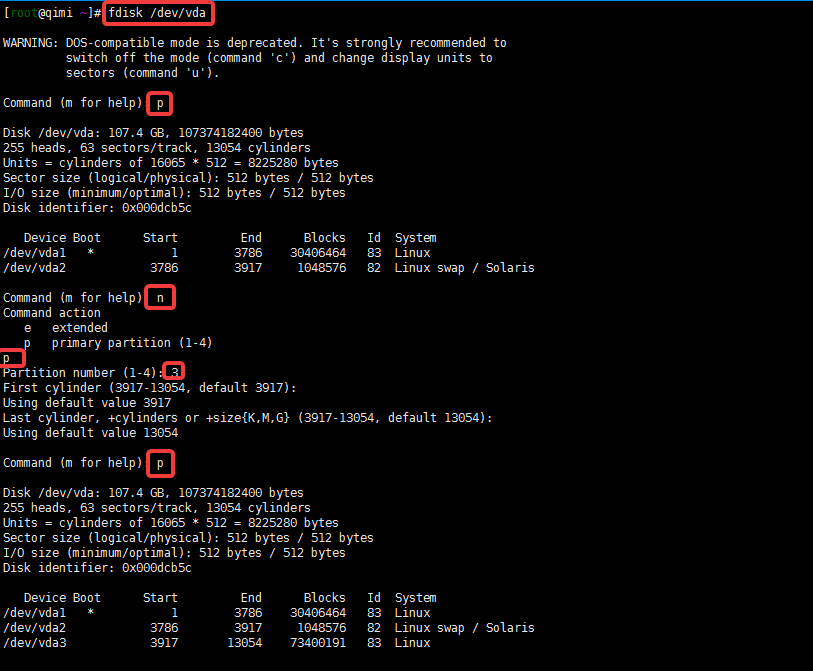
3. تركيب القرص الصلب Linux VPS
الأمر 1: تنسيق القسمmkfs.ext4 /dev/vda3 //格式化分区(也可先选ext3)vim /etc/fstab /dev/sdb1(磁盘分区) /data1(挂载目录-需要提前创建好) ext4(文件格式,也可写ext3)defaults 0 0 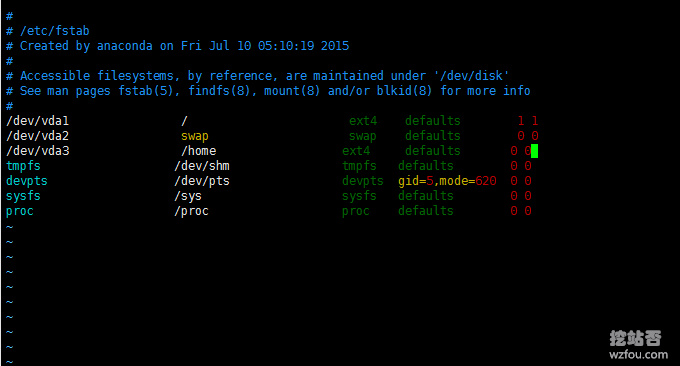 الأمر 3: تحميل كافة الأدلة
الأمر 3: تحميل كافة الأدلةmount -a(注意是英文的-)
4. التوسع الديناميكي للقرص الصلب Linux VPS
أعلاه، نجحنا في تثبيت القسم الجديد على دليل معين على الخادم من خلال تثبيت القرص الصلب. هناك مشكلة تتمثل في أنه إذا أردنا زيادة القرص الصلب لاحقًا، فيجب علينا تركيب دليل آخر، العملية بسيطة ولكنها عملية . ليست قوية. بعد تقسيم القرص الصلب وفقًا لما ورد أعلاه، أدخل الأمر t، ثم أدخل: 8e. في هذا الوقت، سيتم تحويل تنسيق القسم إلى LVM. كما هو موضح أدناه: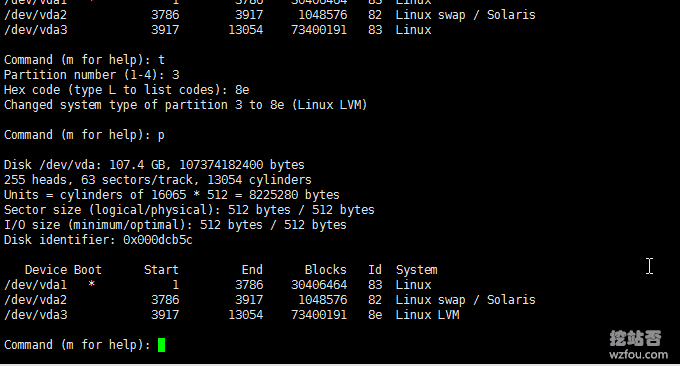 بعد حفظ القسم وإعادة تشغيل VPS، يقوم بإنشاء وحدة تخزين منطقية ومجموعة وحدات تخزين منطقية وتنشيطهما، ويكون الأمر كما يلي:
بعد حفظ القسم وإعادة تشغيل VPS، يقوم بإنشاء وحدة تخزين منطقية ومجموعة وحدات تخزين منطقية وتنشيطهما، ويكون الأمر كما يلي:pvcreate /dev/vda3 //创建物理卷
vgcreate qyfoutt /dev/vda3 //创建逻辑卷组
vgchange -ay qyfoutt //激活逻辑卷组
vgdisplay qyfoutt | grep "Total PE" //查看该卷组所有的PE
lvcreate -l 17919 -n qimm qyfoutt //创建逻辑卷
mkfs.ext4 /dev/qyfoutt/qimm //格式化逻辑卷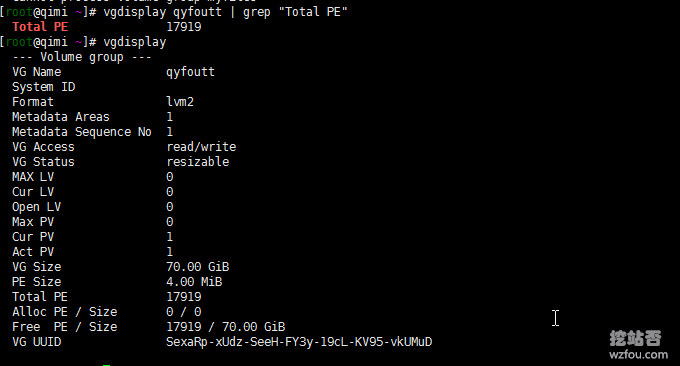 ثم أنشئ مجلدًا منطقيًا باسم qimm وخصص له 70 جيجابايت. يمكننا الآن تحرير الملف /etc/fstab كما هو مذكور أعلاه، وتركيب القسم /dev/qyfoutt/qimm المضاف حديثًا إلى دليل معين. التنسيق هو كما يلي:
ثم أنشئ مجلدًا منطقيًا باسم qimm وخصص له 70 جيجابايت. يمكننا الآن تحرير الملف /etc/fstab كما هو مذكور أعلاه، وتركيب القسم /dev/qyfoutt/qimm المضاف حديثًا إلى دليل معين. التنسيق هو كما يلي:/dev/qyfoutt/qimm /ttfou ext4 defaults 0 0 التوسع الديناميكي. إذا تمت إضافة قرص ثابت آخر، فيمكننا هنا إضافة مساحة القرص الثابت الجديدة إلى القرص الصلب الأصلي. قم بإنشاء قسم جديد وفقًا للطريقة المذكورة أعلاه (القسم الجديد هنا هو vda4) وقم بتعيينه على تنسيق LVM. استخدم الطرق التالية لتوسيع السعة:
التوسع الديناميكي. إذا تمت إضافة قرص ثابت آخر، فيمكننا هنا إضافة مساحة القرص الثابت الجديدة إلى القرص الصلب الأصلي. قم بإنشاء قسم جديد وفقًا للطريقة المذكورة أعلاه (القسم الجديد هنا هو vda4) وقم بتعيينه على تنسيق LVM. استخدم الطرق التالية لتوسيع السعة:pvcreate /dev/vda4 //创建物理卷
vgextend qyfoutt /dev/vda4 //将新硬盘加入卷组
vgdisplay qyfoutt | grep "Total PE" //查看所有PE
lvresize -l 30718 /dev/qyfoutt/qimm //重新规定大小
resize2fs /dev/qyfoutt/qimm //扩容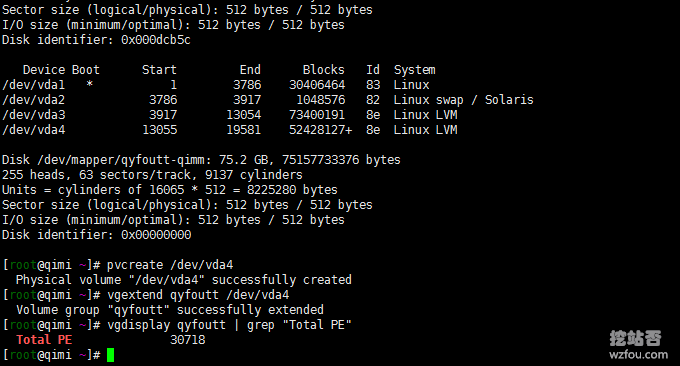 بعد إعادة التشغيل، يمكننا أن نرى أن القرص الصلب قد تم توسيعه بنجاح بناءً على الحجم الأصلي.
بعد إعادة التشغيل، يمكننا أن نرى أن القرص الصلب قد تم توسيعه بنجاح بناءً على الحجم الأصلي. 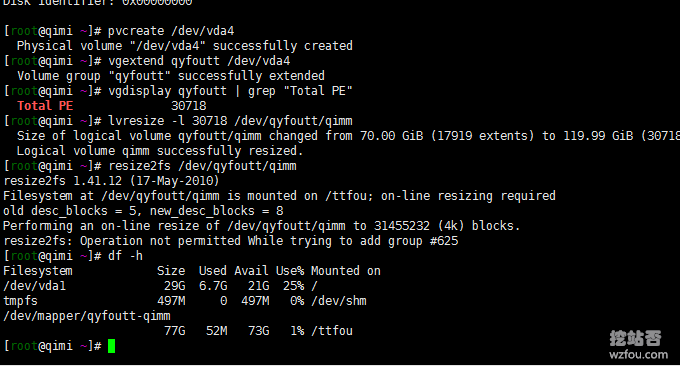
5. قم بتحميل أدلة متعددة على نفس القسم
الطريقة التي استخدمناها أعلاه هي تحميل القسم في دليل واحد. إذا كنت تريد تحميل قسم في أدلة متعددة، يمكنك استخدام الأمر bind mount.mount /dev/vda4 /data/wwwroot
mount --bind /data/wwwroot /homeumount /home
umount /dev/vda3